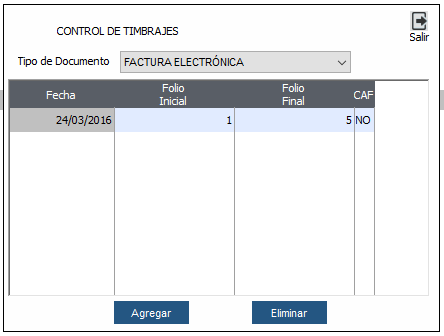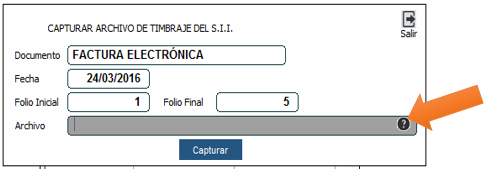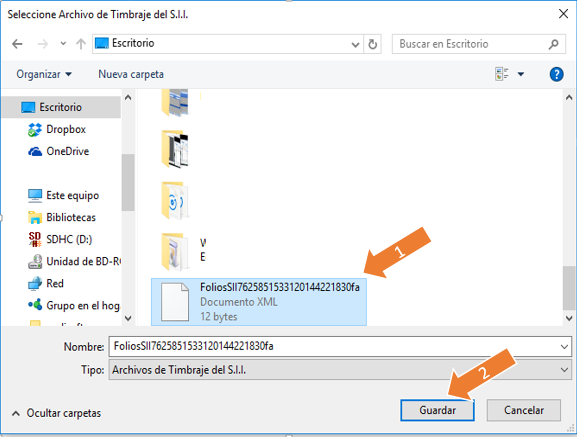CUIDAMOS TU TIEMPO, ASEGURAMOS TU GESTION; JUNTOS CUMPLIMOS.
Diferencia entre revisiones de «Control de documentos timbrados»
(→Captura Archivo de Timbraje de Documentos del SII.) |
|||
| Línea 1: | Línea 1: | ||
| − | En esta configuración podremos cargar los documentos | + | En esta configuración podremos cargar el CAF para los documentos que se requieren timbrar. Para información sobre el [[Proceso Timbraje documentos en SII]] revisar el enlace. |
==Mantencion de Timbraje== | ==Mantencion de Timbraje== | ||
| Línea 21: | Línea 21: | ||
==Captura Archivo de Timbraje de Documentos del SII.== | ==Captura Archivo de Timbraje de Documentos del SII.== | ||
| − | + | En esta configuración capturamos del archivo.xml (CAF) para los documentos a timbrar, seguir los siguientes pasos. | |
1- Seleccionar el tipo de documento. | 1- Seleccionar el tipo de documento. | ||
Revisión de 18:22 24 mar 2016
En esta configuración podremos cargar el CAF para los documentos que se requieren timbrar. Para información sobre el Proceso Timbraje documentos en SII revisar el enlace.
Mantencion de Timbraje
En esta opción ingresamos los folios autorizados por sii manualmente.
1- Seleccionamos el tipo de documento.
2- Hacemos clic en botón "Agregar".
3- Ingresamos la fecha y presionamos la tecla ENTER, el sistema automáticamente asignara el folio inicial .
4- Ingresamos el folio final autorizado por el SII y presionamos la tecla ENTER.
Con estos pasos se agregar la cantidad de folio al sistema.
Nota: El CAF aun no se ha agregado al sistema por lo que la columna CAF esta en NO.
Captura Archivo de Timbraje de Documentos del SII.
En esta configuración capturamos del archivo.xml (CAF) para los documentos a timbrar, seguir los siguientes pasos.
1- Seleccionar el tipo de documento.
2- Hacer clic en botón "Capturar Archivo".
3- Se abrirá una nueva ventana donde podremos buscar el archivo presionando en el icono de ayuda (Ver imagen)
4- Se abrirá el explorador de archivos para buscar el archivo.xml(CAF) con los folio autorizados, seleccionarlo y hacer clic en guardar. (Ver imagen)
5.- Hacer clic en el botón "Capturar".
Con estos pasos se abra cargado el archivo.xml(CAF) en el sistema.